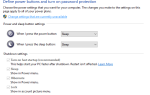Ваше меню «Пуск» является порталом. Если вы используете его для доступа к одним и тем же приложениям каждый день, вы, вероятно, прикрепили их к своему меню «Пуск».
для легкого доступа. Теперь вы можете сделать еще больше с закреплением.
Windows 10 поддерживает функцию под названием глубокие ссылки. Глубокая связь работает с приложениями Магазина Windows
и позволяет пользователям закреплять определенные функции в своем меню «Пуск». В этой статье вы узнаете, какие приложения поддерживают глубокие ссылки, и как вы можете максимально использовать эту функцию, чтобы заново изобрести свой опыт в меню «Пуск».
С помощью глубоких ссылок вы можете превратить свое меню Пуск во многие вещи.
1. Коллекция записей
У вас есть альбом, который вы не можете перестать слушать? Прикрепите его к своему меню «Пуск»! Groove Music, музыкальный проигрыватель Microsoft по выбору, теперь позволяет пользователям прикреплять песни и плейлисты в меню «Пуск».
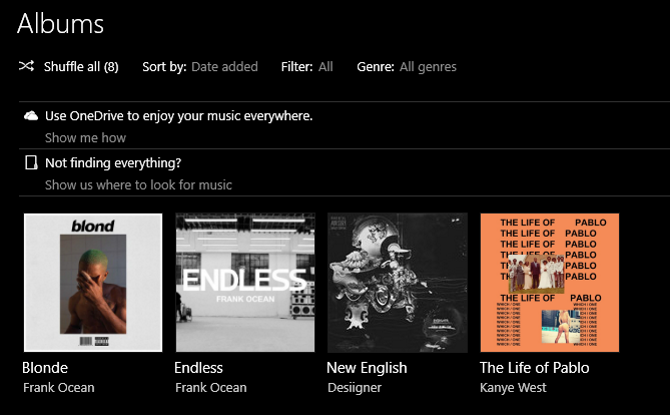
Чтобы закрепить альбом в меню «Пуск», щелкните его правой кнопкой мыши и выберите Pin to Start. То же самое касается прикрепления списков воспроизведения к вашему меню «Пуск». Если вы подписаны на Groove Music Pass ($ 9,99 / месяц), вы даже можете подключить радиостанции, посвященные определенным жанрам, исполнителям или отдельным песням, в меню «Пуск».
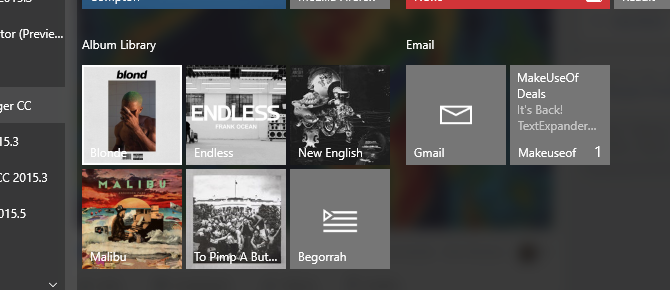
Это как виртуальная коллекция записей в вашем меню «Пуск».
2. Mail Hub
На мой взгляд, одним из лучших приложений для Магазина Windows является почта каландр приложение. Он не только обеспечивает своевременные уведомления по электронной почте, но также проецирует их на мою панель действий для удобства просмотра. Теперь вы можете закрепить отдельные учетные записи электронной почты в меню «Пуск».

Чтобы прикрепить учетную запись электронной почты к меню «Пуск», нажмите кнопку меню, чтобы открыть список электронной почты. Щелкните правой кнопкой мыши на счет и выберите Pin to Start.
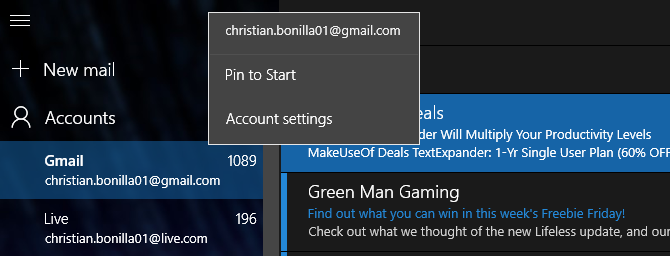
Живые плитки активируются всякий раз, когда вы получаете электронное письмо. Если вы имеете дело с несколькими активными электронными письмами, это идеальное дополнение к вашему меню «Пуск».
3. GPS-навигатор
Microsoft предприняла серьезные шаги, пытаясь связать торговые площадки мобильных приложений с настольными компьютерами и ноутбуками. Теперь пользователи могут получить доступ к функциям на своем рабочем столе, которые обычно зарезервированы для мобильных целей. GPS навигация
через Microsoft Карты Windows приложение является одним из них.
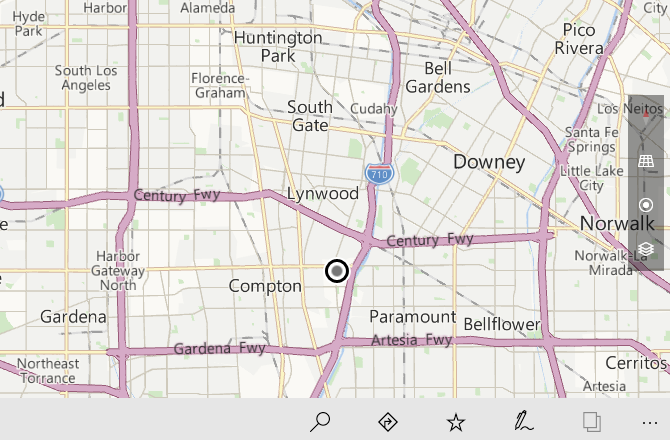
А еще лучше, вы можете сохранить определенное место или направления к этому месту, прямо в меню «Пуск». Поиск для вашего предполагаемого местоположения в приложении «Карты». Появится окно с адресной информацией, номером телефона и любой другой важной информацией. В этом окне нажмите Штырь кнопка. У вас будет выбор закрепления отдельного места или указаний к нему.
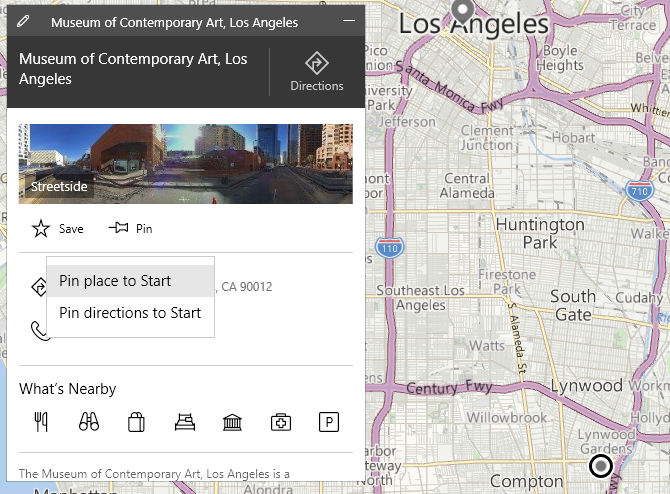
Если вы выберете Прикрепить направления для начала, щелкнув по следующей плитке, вы получите направление к месту назначения из любого места. Если вы беспокоитесь о подключении к Интернету, приложение «Карты» также позволяет пользователям загружать автономные приложения.
так что вы можете использовать плитку меню «Пуск» в любом месте, куда бы вы ни пошли!

4. Биржевой тикер
Финансовые приложения Microsoft MSN Money — отличный источник финансовых новостей и цифр.
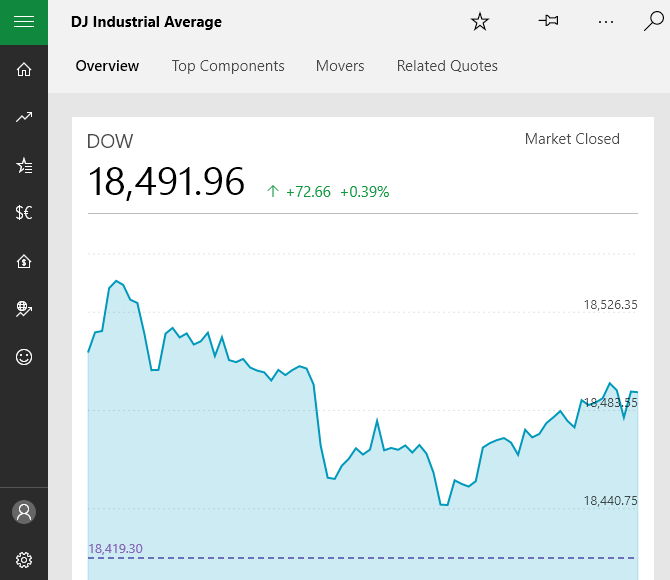
Как и в случае со всеми этими официальными приложениями, вы также можете закрепить определенные акции в своем меню «Пуск». Просто нажмите Штырь на любом конкретном складе.
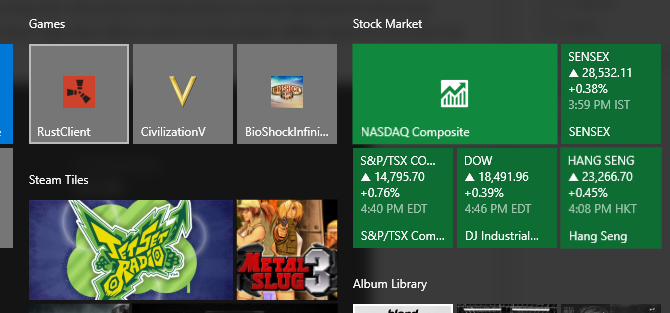
5. Game Launcher
Паровая плитка Вы можете не только добавлять игры в меню «Пуск», но и создавать красивые игровые баннеры для своих игр в Steam. Это включает в себя игры, загруженные на ваш компьютер, и игры, которые еще не загружены.
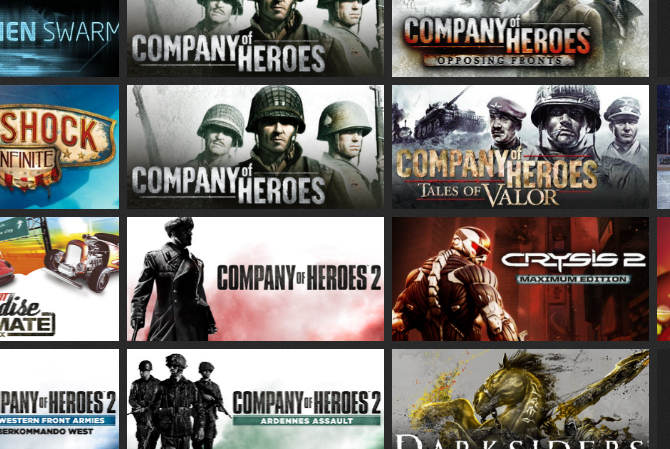
Единственное требование — идентификатор сообщества Steam. Вы можете проверить свой Steam ID, открыв Steam, наведя курсор мыши на имя своего аккаунта, Профиль, а также Редактировать профиль. Вы должны увидеть запись с надписью Пользовательский URL. Скопируйте эту запись и вставьте ее в Steam Tiles. Теперь вы можете прикрепить к своему меню «Пуск» столько пар пли, сколько захотите.
Вот сравнение между использованием прикрепления исполняемого файла игры в меню «Пуск» (вверху) и использованием плиток Steam (ниже).
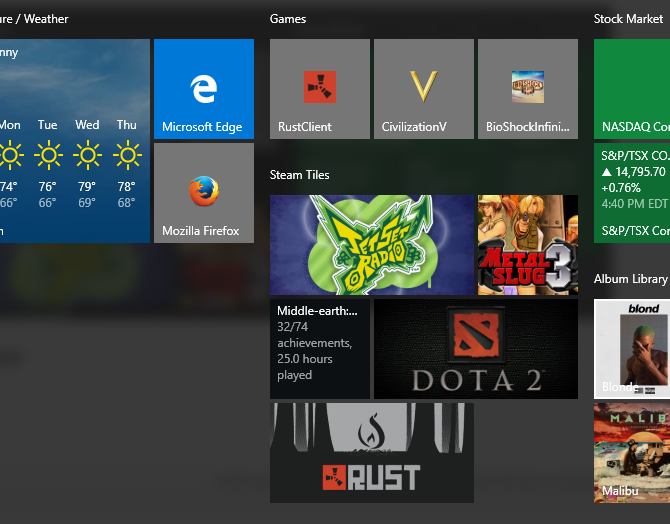
6. Спортивный центр
MSN Sports, Надежное приложение Microsoft store для магазина окон — отличная и хорошо продуманная программа для спортивных новостей и результатов игр. Кроме того, как вы уже догадались, в Sports добавлена возможность закрепления.
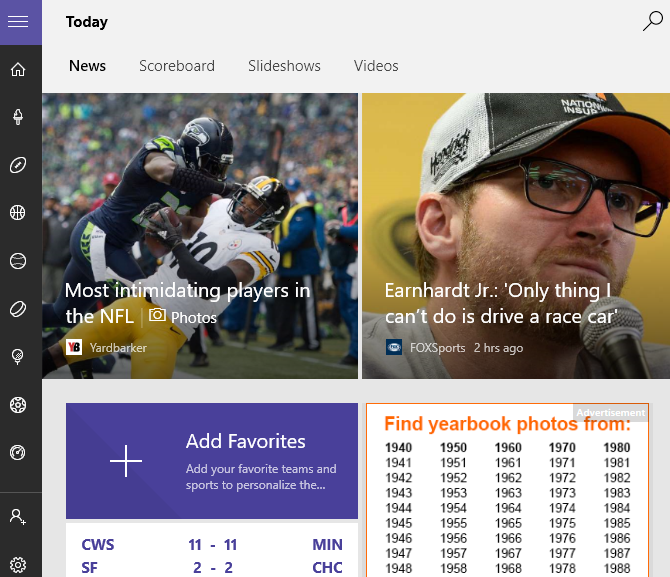
Чтобы прикрепить такие вещи, как оценки или новости определенного вида спорта, выберите значок в левой части окна. Из этого окна вы сможете переключать Штырь особенность. Почти мгновенно ваши спортивные результаты и новости теперь должны быть на расстоянии нескольких кликов.
Если вы хотите следить за командами, а не за всеми видами спорта, просто найдите команду по вашему выбору и закрепите ее в меню «Пуск».

Обе функции объединены, теперь вы можете не отставать от спортивных и спортивных команд из вашего меню Пуск.
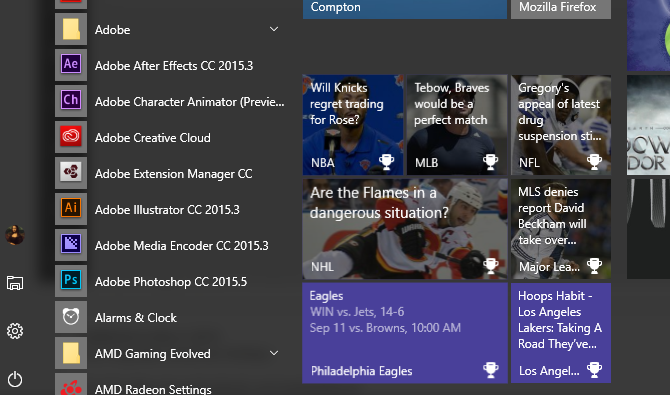
Начало прекрасной дружбы
Меню «Пуск» Windows существует с тех пор, как я себя помню, и приятно видеть, что Microsoft еще не прекратила вводить новшества в своем классическом меню. Возможность закрепления полезных приложений — это только начало
о том, что вы можете сделать с помощью меню «Пуск».
Не ограничивайте себя мелким меню «Пуск». Проявите творческий подход с приложениями закрепления и настройте свои плитки
!
Какие еще функции вы хотели бы видеть в меню «Пуск» Windows? Дайте нам знать в комментариях ниже!


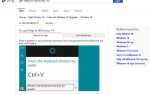
![Управляйте разделами жесткого диска как профессионал с помощью EaseUS Partition Master [Windows]](https://helpexe.ru/wp-content/cache/thumb/55/49f32a1adfa5f55_150x95.png)